Bàn phím cơ từ lâu đã trở thành một lựa chọn không thể thiếu đối với những người dùng đề cao chất lượng gõ và tốc độ phản hồi. Tuy nhiên, nhiều mẫu bàn phím cơ thường có thiết kế khá dày và nặng. Logitech G915 X Lightspeed Keyboard xuất hiện để chứng minh rằng bạn hoàn toàn có thể sở hữu một chiếc bàn phím cơ với hiệu năng vượt trội, thiết kế mỏng nhẹ và tốc độ không tưởng, đáp ứng mọi nhu cầu từ làm việc cho đến chiến game đỉnh cao. Đây là phiên bản nâng cấp hoàn hảo, khắc phục những điểm còn hạn chế của người tiền nhiệm G915, mang đến trải nghiệm gõ phím và chơi game mượt mà, nhanh nhạy hơn bao giờ hết. Với độ dày chỉ 0.88 inch, G915 X vẫn đảm bảo độ chắc chắn đáng kinh ngạc, tích hợp các công tắc GL low-profile mang lại tốc độ phản hồi cực nhanh, cùng thời lượng pin lên đến 800 giờ khi tắt đèn RGB. Điều này giúp G915 X trở thành một trong những lựa chọn hàng đầu cho bất kỳ ai tìm kiếm sự kết hợp hoàn hảo giữa hiệu suất, phong cách và tính di động.
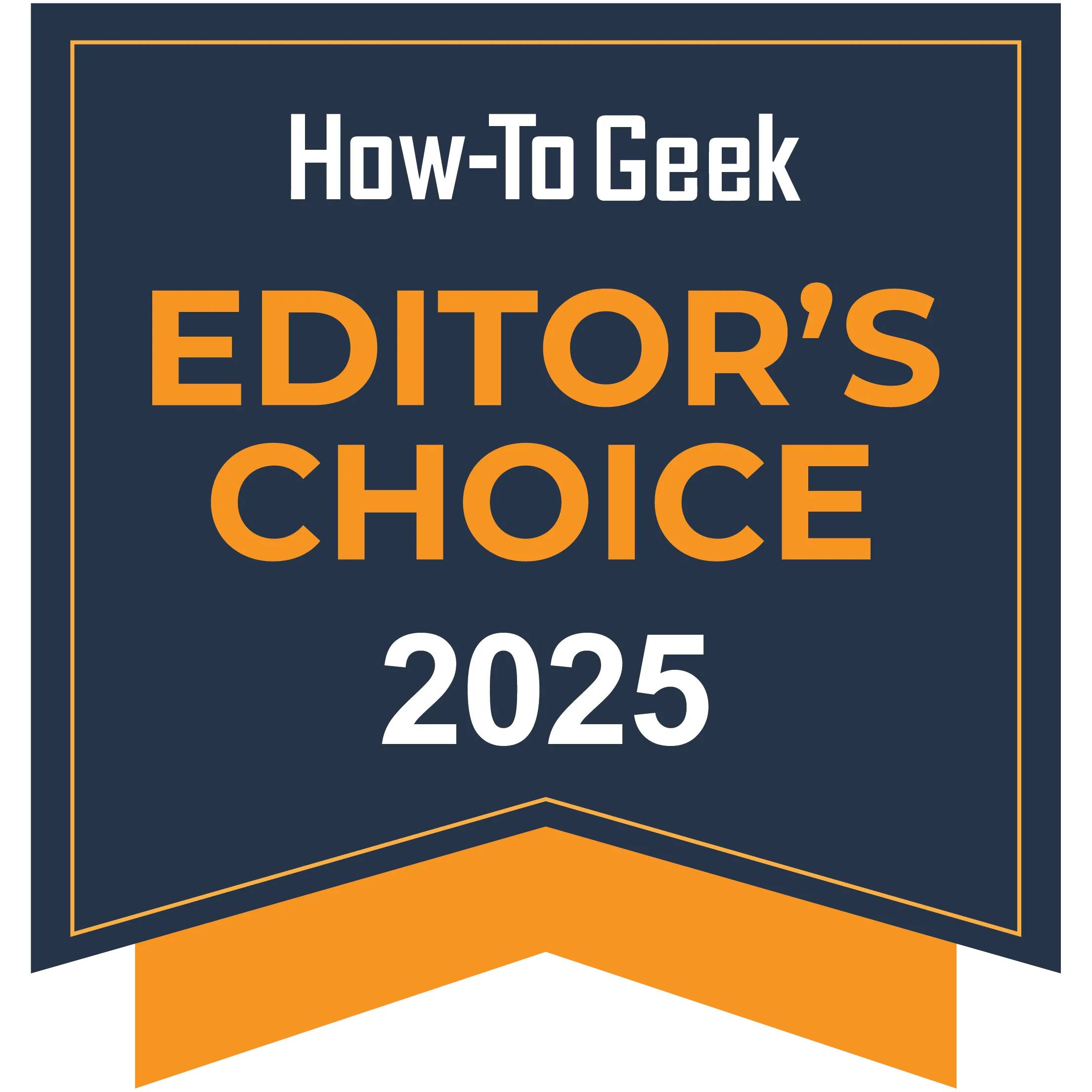 Biểu tượng Editor's Choice của How-To Geek dành cho Logitech G915 X Lightspeed Keyboard
Biểu tượng Editor's Choice của How-To Geek dành cho Logitech G915 X Lightspeed Keyboard
 Hình ảnh tổng thể bàn phím cơ không dây Logitech G915 X Lightspeed
Hình ảnh tổng thể bàn phím cơ không dây Logitech G915 X Lightspeed
Tổng Quan & Giá Bán
Logitech G915 X Lightspeed Keyboard hiện có mặt tại các nhà bán lẻ lớn như Amazon, Best Buy hoặc trực tiếp từ Logitech với mức giá niêm yết là 230 USD. Trong hộp sản phẩm, bạn sẽ nhận được bàn phím, một cáp USB-A sang USB-C dài 1.8 mét để sạc và truyền dữ liệu, một đầu thu không dây Lightspeed USB-A, một bộ mở rộng USB-C sang USB-A và các tài liệu hướng dẫn.
Bàn phím G915 X có phiên bản màu đen với ba lựa chọn switch GL: Tactile (phản hồi xúc giác), Linear (mượt mà), hoặc Clicky (tiếng click rõ ràng). Ngoài ra, phiên bản màu trắng chỉ có switch Tactile.
Để tận dụng tối đa chức năng Lightspeed, dù có dây hay không dây với đầu thu, Logitech khuyến nghị sử dụng PC chạy Windows 10 v.1809 trở lên hoặc macOS 10.11 trở lên. Đối với các thiết bị hỗ trợ Bluetooth, yêu cầu là Windows 11 trở lên, macOS 11 trở lên, Chrome OS, Android 4.3 trở lên hoặc iOS 10 trở lên.
Thông Số Kỹ Thuật Chi Tiết
| Đặc điểm | Thông số |
|---|---|
| Kết nối không dây | Lightspeed không dây, Bluetooth |
| Đèn nền | Có (RGB Lightsync) |
| Điều khiển media | Có |
| Pin | Lên đến 800 giờ (tắt đèn RGB) |
| Bàn phím số | Có |
| Loại switch | GL Tactile, GL Linear, hoặc GL Clicky |
| Keycap thay thế | Có |
| Số lượng phím | 121 |
| Thiết bị tương thích | Windows, Mac, Android, iOS |
| Hoạt động có dây | Có |
| Kích thước | 47.5 x 15.0 x 2.2 cm (18.7 x 5.91 x 0.88 in) |
| Keycap | PBT double-shot |
| Phần mềm tùy chỉnh | Có (Logitech G Hub) |
Thiết Kế và Trải Nghiệm: Mỏng Gọn, Tốc Độ Vượt Trội
Logitech G915 X được chế tạo từ sự kết hợp của nhôm carbon thấp, nhựa tái chế sau tiêu dùng (PCR) và vật liệu được chứng nhận bởi Hội đồng Quản lý Rừng (FSC). Với chiều rộng 15.0 cm và độ dày chỉ 2.2 cm (0.88 inch), bạn có thể kỳ vọng một chút độ cong vênh, nhưng thực tế, bàn phím vẫn giữ được độ cứng cáp và ổn định đáng kinh ngạc trong quá trình sử dụng, trừ khi bạn cố tình dùng lực mạnh.
Phía dưới G915 X là hai chân đế có thể gập phẳng hoặc điều chỉnh ở hai vị trí khác, tạo độ nghiêng cho bàn phím. Đối với việc gõ văn bản thông thường, tôi ưa thích vị trí cao nhất, trong khi khi chơi game tốc độ cao, tôi thích để bàn phím hoàn toàn phẳng để tối ưu sự linh hoạt của cổ tay.
 Hộp và các phụ kiện đi kèm bàn phím Logitech G915 X Lightspeed, bao gồm cáp sạc và đầu thu Lightspeed USB-A
Hộp và các phụ kiện đi kèm bàn phím Logitech G915 X Lightspeed, bao gồm cáp sạc và đầu thu Lightspeed USB-A
Có một khe chứa đầu thu không dây Lightspeed USB-A nằm cạnh chân đế bên trái. Ở mặt sau bàn phím, phía trên chân đế trái là công tắc nguồn. Phía trên chân đế phải là cổng USB-C để sạc và truyền dữ liệu.
 Mặt sau bàn phím Logitech G915 X Lightspeed, hiển thị chân đế có thể điều chỉnh và khe chứa đầu thu USB Lightspeed
Mặt sau bàn phím Logitech G915 X Lightspeed, hiển thị chân đế có thể điều chỉnh và khe chứa đầu thu USB Lightspeed
Bề mặt hợp kim nhôm phay xước của G915 X tích hợp một bộ đầy đủ 121 phím, bao gồm cả bàn phím số (tenkey), các phím điều khiển media và các nút có thể lập trình. Một con lăn bằng gang, dùng để điều khiển âm lượng, nằm phía trên các phím media, mà bản thân chúng lại nằm phía trên bàn phím số.
Logitech G915 X có ba lựa chọn switch low-profile GL: GL Tactile, GL Linear hoặc GL Clicky. Giống như bất kỳ bàn phím cơ nào khác, mỗi loại switch đều tạo ra âm thanh khi phím chạm đáy. GL Tactile có tiếng click cao hơn một chút so với GL Linear, và GL Linear lại có tiếng cao hơn GL Clicky.
GL Tactile được mô tả là mang lại cảm giác phản hồi xúc giác rõ rệt tại thời điểm kích hoạt, GL Linear cho hành trình phím mượt mà, trôi chảy hơn, và GL Clicky mang đến tiếng click rõ ràng hơn cùng phản hồi xúc giác. Không có loại switch nào trong số này có thể gọi là “yên tĩnh”, nhưng ngay cả phiên bản tôi đang đánh giá với switch GL Clicky cũng chỉ đạt mức tối đa 68.8 dB khi đo ở khoảng cách gần, không ồn hơn môi trường văn phòng thông thường hoặc mức độ hội thoại bình thường.
Bất kể loại switch nào bạn chọn, tốc độ chính là ưu tiên hàng đầu. GL Linear có lực kích hoạt 43 gram, GL Tactile 45 gram và GL Clicky 48 gram. Mặc dù một số người đam mê có thể thích cảm giác gõ chắc chắn hơn và lực nhấn cao hơn của các bàn phím cơ hạng nặng, không thể phủ nhận rằng ngón tay bạn có thể di chuyển cực nhanh với các switch GL này. Kết hợp với điểm kích hoạt chỉ 1.3 mm, các switch GL thực sự có thể tăng số hành động mỗi phút (APM) lên đáng kể. Tôi cảm thấy mình gõ nhanh hơn và phản ứng tốt hơn trong game với G915 X so với hầu hết các bàn phím cơ khác.
Không giống như mẫu G915 tiền nhiệm (không có chữ X trong tên), G915 X sử dụng keycap PBT double-shot có bề mặt nhám. Đây là một lựa chọn thông minh, bởi vì mặc dù tôi rất thích G915 và nó có nhiều tính năng tương tự như người kế nhiệm, nhưng keycap của nó khá trơn trượt và dễ bám mồ hôi, dầu vân tay. Ngay cả sau nhiều tháng sử dụng, các phím trên G915 X vẫn giữ được độ bám tốt và ít bám bẩn, giúp tăng cường độ chính xác dù tôi gõ nhanh đến đâu.
Nói về tốc độ, do lực kích hoạt nhẹ hơn, keycap low-profile và điểm kích hoạt nông, bạn cần chú ý hơn đến cách gõ của mình. Ví dụ, nếu ngón tay bạn giữ phím hơi lâu hoặc nhấn phím chỉ trong một phần nhỏ giây quá dài, bạn có thể gặp tình trạng gõ đúp. Ban đầu, tôi lo lắng đó là vấn đề kỹ thuật của bàn phím, nhưng không, đó là do thói quen gõ của tôi đã trở nên “lỏng lẻo” hơn khi sử dụng các bàn phím có độ nhạy truyền thống và ít cảm ứng hơn.
Bạn có thể đạt được tốc độ phản hồi nhanh hơn từ các bàn phím khác như Logitech Pro X TKL Rapid có dây của chính Logitech với các switch analog có thể lập trình, nhưng trên G915 X, không có phần mềm hay cài đặt nào khác để điều chỉnh nhằm đạt hiệu suất tối đa ngay từ đầu. Và mặc dù tôi thực sự thích một chiếc Pro X TKL Rapid được cấu hình đúng cách để chơi game, không thể phủ nhận rằng các keycap low-profile trên G915 X vẫn mang lại cho tôi cảm giác tốc độ cao hơn so với keycap full-size.
 Cận cảnh cạnh trái bàn phím Logitech G915 X Lightspeed với các phím G macro
Cận cảnh cạnh trái bàn phím Logitech G915 X Lightspeed với các phím G macro
Mặc dù G915 X là một trong những bàn phím tổng thể yêu thích của tôi cho cả gõ và chơi game, nhưng nó không mang lại cảm giác sang trọng như các thiết kế bàn phím cơ truyền thống hơn. Các bàn phím khác với thân máy dày và nặng hơn, có khả năng giảm âm và sử dụng switch Gateron Brown như Drop CSTM80 có thể mang lại cảm giác cao cấp hơn, nhưng chúng chắc chắn không đa năng bằng.
Phần Mềm G Hub và Khả Năng Tùy Chỉnh: Ánh Sáng, Macro và Hơn Thế Nữa
 Cạnh phải bàn phím Logitech G915 X Lightspeed với cụm phím số và phím điều khiển media
Cạnh phải bàn phím Logitech G915 X Lightspeed với cụm phím số và phím điều khiển media
Giống như các thiết bị khác trong dòng Lightspeed của Logitech, G915 X đi kèm với một dongle không dây USB-A cung cấp độ trễ thấp và hiệu suất mà bạn thường thấy ở kết nối có dây. Bạn có thể nhanh chóng chuyển đổi giữa kết nối Lightspeed và Bluetooth nhờ các nút chuyên dụng tương ứng. Chẳng hạn, tôi thường xuyên chuyển đổi nhanh chóng giữa máy tính để bàn Windows của mình (sử dụng dongle) và máy tính bảng Samsung Galaxy Tab S10 Ultra (sử dụng Bluetooth). Nếu cần, tôi thậm chí có thể cắm dây bàn phím và chuyển đổi giữa thiết bị thứ ba.
Bạn có thể cấu hình các tùy chọn ánh sáng cơ bản và các cài đặt khác như ghi macro trực tiếp từ bàn phím. Tuy nhiên, để tùy chỉnh chuyên sâu hơn, bao gồm lập trình từng phím riêng lẻ, bạn nên tải xuống ứng dụng G Hub dành cho Windows hoặc macOS. Từ G Hub, bạn sẽ có ba tùy chọn chính: Lightsync, Assignments và Game Mode.
Lightsync, như tên gọi, cho phép bạn cấu hình ánh sáng cho từng phím, nhóm phím hoặc tất cả các phím. Điều này không chỉ bao gồm màu tĩnh từ bảng màu khoảng 16.8 triệu màu, mà còn có các hiệu ứng và hình động. Các hiệu ứng này bao gồm ánh sáng phản ứng với các sự kiện trên màn hình, âm nhạc hoặc thậm chí là một số trò chơi được chọn. Dynamic Lighting cũng được hỗ trợ cho người dùng Windows, mặc dù G Hub cung cấp nhiều tùy chọn hơn. Nút Brightness chuyên dụng trên bàn phím điều khiển mức độ sáng tương đối và cũng có thể tắt hoàn toàn đèn.
Assignments cho phép bạn gán lại bất kỳ phím nào, riêng lẻ hoặc kết hợp với bất kỳ phím nào khác, với tối đa 15 chức năng khả dụng. Logitech cung cấp chín phím G đặc biệt để lập trình, với G1 – G5 ở phía bên trái của bàn phím sử dụng keycap thông thường và G6 – G9 sử dụng các nút tròn cao su phụ.
Đối với trường hợp sử dụng của riêng tôi, tôi đã lập trình G5 làm phím Page Down. Đối với G4, tôi thiết lập một macro khởi tạo lệnh dán (paste) và sau đó nhấn phím Enter. Đối với G1 – G3, tôi đã sử dụng ứng dụng Soundswitch để đặt loa máy tính để bàn của mình thành Ctrl+Shift+S, tai nghe Razer Kraken V4 Pro của tôi thành Ctrl+Shift+R và tai nghe Sony Pulse Elite của tôi thành Ctrl+Shift+P, sau đó gán các phím tắt đó cho từng nút tương ứng. Đây là cách hoàn hảo để tôi chuyển đổi liền mạch giữa các thiết bị âm thanh mà không cần phải vào Cài đặt Âm thanh của Windows theo cách thủ công mỗi lần.
Game Mode cho phép bạn tắt một số phím nhất định khi nút Game Mode bằng cao su được nhấn. Thông thường, chỉ có các phím Windows bị vô hiệu hóa, nhưng trong trường hợp của tôi, tôi cũng tắt G1 – G5 và phím CAPS, để tôi không vô tình nhấn thứ gì đó không mong muốn trong một trận Fortnite gay cấn, chẳng hạn. Giống như các tùy chọn khác, bạn có thể đặt các hồ sơ khác nhau để vô hiệu hóa các phím cho các kịch bản khác nhau.
Mặc dù tôi là một fan hâm mộ sự linh hoạt của G Hub, nhưng G915 X lại ít linh hoạt hơn về các tùy chọn tùy chỉnh vật lý. Các bàn phím cơ khác cho phép bạn thay đổi mọi thứ từ keycap đến switch đến tấm nền switch và trọng lượng đế. Với G915 X, bạn chỉ giới hạn ở việc hoán đổi keycap. Mặc dù khả năng sử dụng keycap Cherry MX tiêu chuẩn hoặc tương thích là một cải tiến so với loại switch độc quyền của G915, nhưng đây vẫn không phải là bàn phím dành cho những người thích tùy biến sâu. Và mặc dù trải nghiệm cá nhân của bạn có thể khác nhau, tôi vẫn thích sử dụng cùng loại keycap low-profile vì thiết kế G915 được tối ưu hóa cho điều đó, điều này càng hạn chế các tùy chọn có sẵn.
 Bàn phím Logitech G915 X Lightspeed với hai keycap được tháo ra, hé lộ switch cơ học low-profile
Bàn phím Logitech G915 X Lightspeed với hai keycap được tháo ra, hé lộ switch cơ học low-profile
Tuy nhiên, không bị giới hạn là thời lượng pin. Khi tắt đèn RGB Lightsync, G915 X có thể hoạt động lên đến 800 giờ, về cơ bản là một tháng sử dụng liên tục. Với đèn RGB Lightsync ở độ sáng 50%, bạn sẽ có tới 90 giờ, trong khi độ sáng 100% sẽ đạt 36 giờ. Mặc dù việc sử dụng thực tế có thể khác nhau, dẫn đến thời lượng pin cũng sẽ thay đổi, tôi thấy mình đạt được khoảng 36 giờ mục tiêu ở độ sáng 100%.
Tất nhiên, để đạt được thời lượng pin ấn tượng này, bàn phím sẽ chuyển sang chế độ ngủ khi không sử dụng. Tôi thấy bàn phím hơi chậm khi thức dậy, mất vài giây để chuyển về các cài đặt trước của tôi. Điều này không phải là một vấn đề lớn, nhưng việc chờ đợi đôi khi có thể hơi khó chịu vì tôi rất phụ thuộc vào những gì mình đã lập trình.
Ai Nên Mua Logitech G915 X Lightspeed Keyboard?
Mặc dù có một vài vấn đề nhỏ, tôi là một fan hâm mộ lớn của G915, đã sử dụng nó làm một trong những bàn phím chính hàng ngày của mình trong nhiều năm. Logitech đã lấy tất cả những gì tôi thích ở G915 và khắc phục mọi điểm tôi không hài lòng, dễ dàng biến G915 X Lightspeed Keyboard thành chiếc bàn phím yêu thích nhất của tôi cho đến nay. Nó tuyệt vời cho việc gõ văn bản và nó cũng tuyệt vời cho chơi game, điều mà nhiều bàn phím cơ khác đôi khi không đạt được hiệu quả cao.
Mặc dù G915 X có thể không có khả năng tùy biến vật lý như các bàn phím cơ khác, nhưng bạn lại nhận được phần mềm dễ sử dụng có thể nâng cao cả năng suất làm việc và trải nghiệm chơi game của bạn. Thiết kế mỏng của G915 X có mục đích thực sự vượt xa tính thẩm mỹ đơn thuần, tất cả mà không làm giảm đi những gì làm nên sự phổ biến của bàn phím cơ. Nếu bạn đang tìm kiếm một chiếc bàn phím cơ không dây cao cấp, mỏng nhẹ, tốc độ siêu nhanh với thời lượng pin ấn tượng và khả năng tùy chỉnh phần mềm mạnh mẽ, Logitech G915 X Lightspeed chắc chắn là một khoản đầu tư đáng giá.
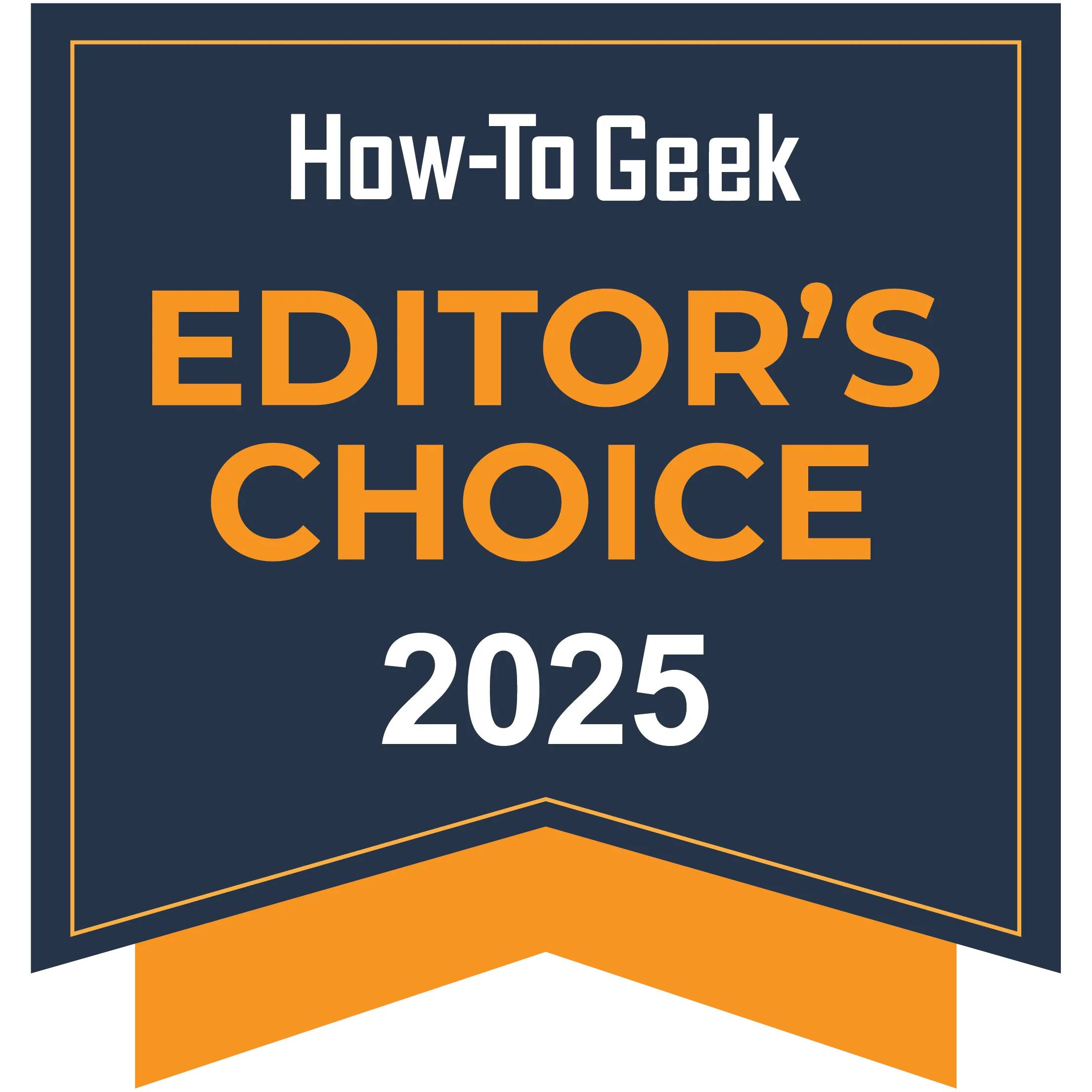 Biểu tượng Editor's Choice của How-To Geek dành cho Logitech G915 X Lightspeed Keyboard
Biểu tượng Editor's Choice của How-To Geek dành cho Logitech G915 X Lightspeed Keyboard
 Hình ảnh tổng thể bàn phím cơ không dây Logitech G915 X Lightspeed
Hình ảnh tổng thể bàn phím cơ không dây Logitech G915 X Lightspeed
- Ưu điểm:
- Phản hồi phím nhanh chóng, tăng tốc độ gõ và thao tác.
- Các phím có thể lập trình, nâng cao năng suất và trải nghiệm gaming.
- Tích hợp điều khiển media tiện lợi.
- Hệ thống đèn RGB đa dạng, có thể tùy chỉnh linh hoạt qua Lightsync.
- Thiết kế mỏng, bền bỉ và cao cấp.
- Keycap PBT double-shot cải thiện độ bám và chống bám bẩn.
- Thời lượng pin cực kỳ ấn tượng.
- Nhược điểm:
- Có thể hơi chậm khi thức dậy từ chế độ ngủ.
- Khả năng tùy biến vật lý không cao như một số bàn phím cơ khác (chỉ giới hạn ở keycap).
Xem tại Amazon | 230 USD tại Best Buy | 230 USD tại Logitech